着せかえクーちゃん 購入ページの使い方
購入方法を選ぶ
①[通常購入]タブでは、次回抽せんとなる発売中の着せかえクーちゃんを購入できます。
②[継続購入]タブでは、毎回決まった買い方で購入頻度や購入期間を指定して、自動で購入できます。
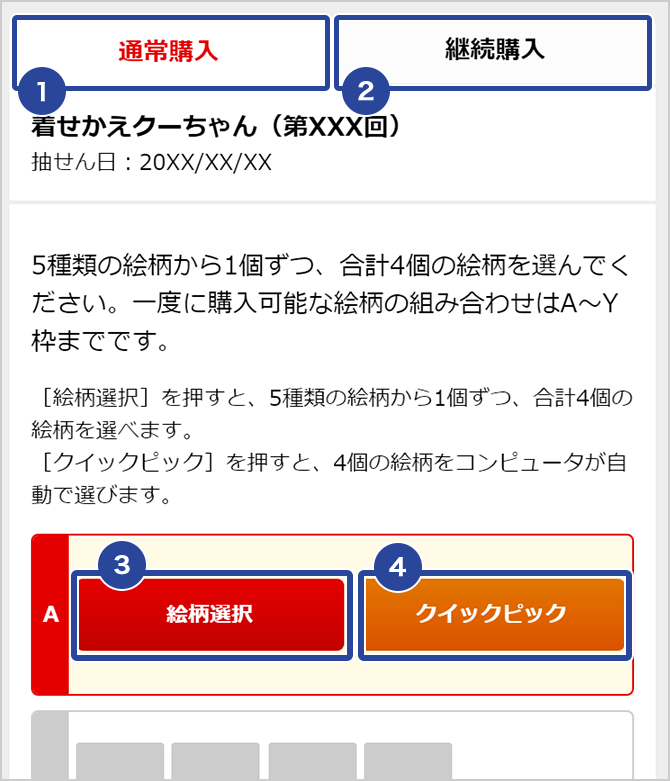
申込絵柄は、Aからの申込絵柄枠ごとに合計4個の絵柄を選びます。
自分で絵柄を選ぶ場合は、③[絵柄選択]を押します。絵柄選択エリアが表示されるので、5種類の絵柄から1個ずつ、合計4個の絵柄を選びます。
④[クイックピック]を押すと、コンピュータが自動で4個の絵柄を選びます。
通常購入する
絵柄選択エリアで申込絵柄を選ぶ
絵柄選択エリアでの申込絵柄の選択方法は以下の2つです。
- 自分で絵柄を選ぶ
- コンピュータに絵柄を選んでもらう
<自分で絵柄を選ぶ>
①「絵柄選択エリア」の5種類の絵柄から1個の絵柄を選びます。
②[次へ]を押すと、次の絵柄を選ぶことができます。
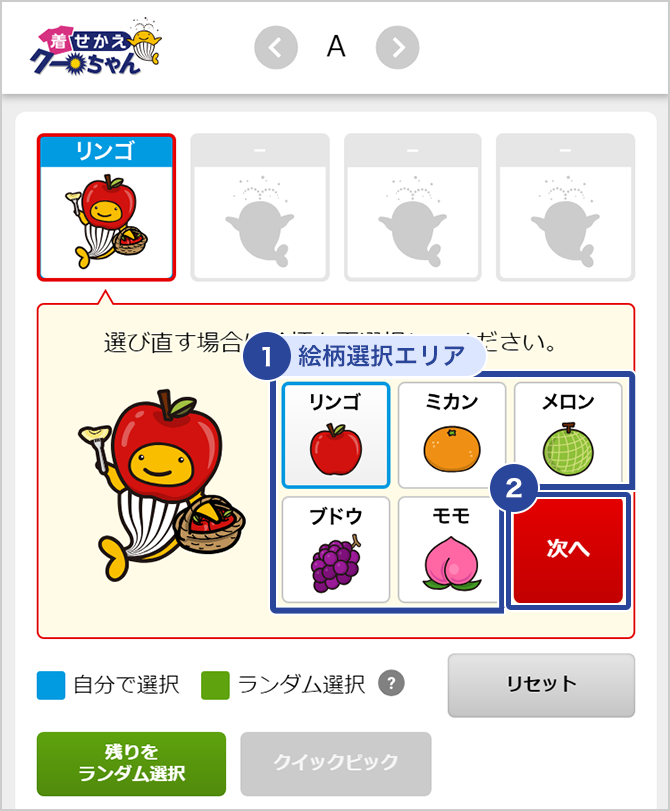
③絵柄を合計4個選ぶと[次へ]が[先頭へ]に変わります。[先頭へ]を押すと、1個目の絵柄へ戻ります。
④[リセット]を押すと、選んだ絵柄はすべて取り消されます。
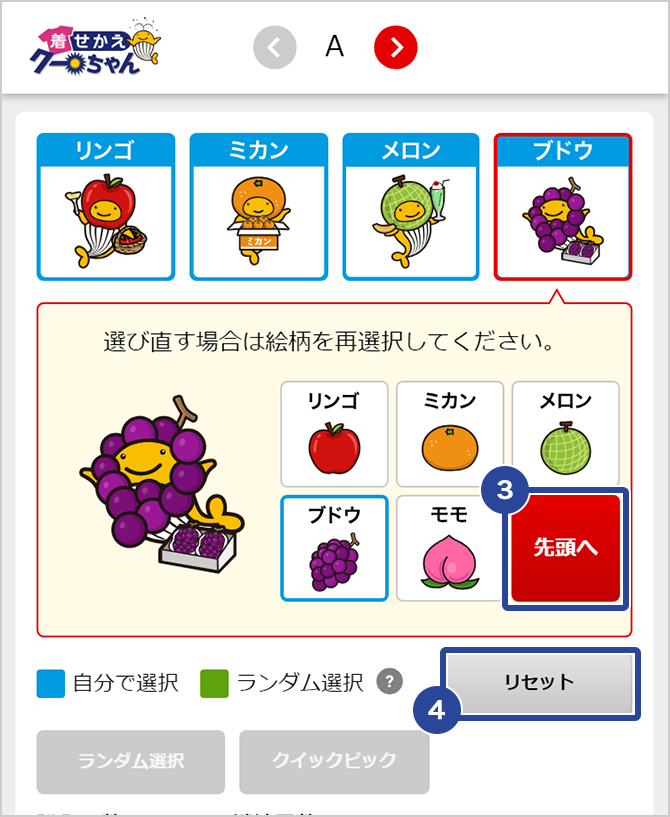
<コンピュータに絵柄を選んでもらう>
ランダム選択とクイックピックは、コンピュータが絵柄を自動で選ぶ機能です。
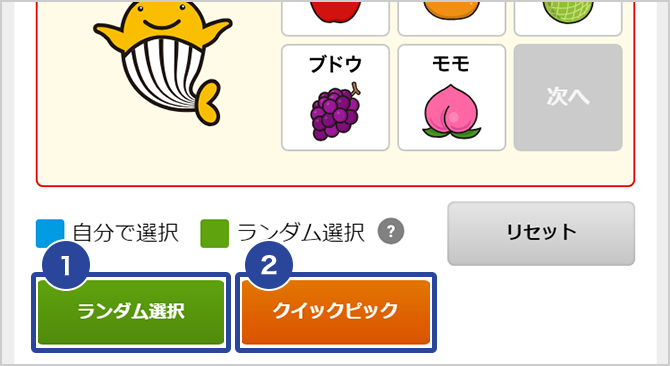
①[ランダム選択]は、押すたびに毎回異なる絵柄をコンピュータが自動で選びます。自分でいくつか絵柄を選んで、残りの絵柄をランダム選択するといった使い方もできます。
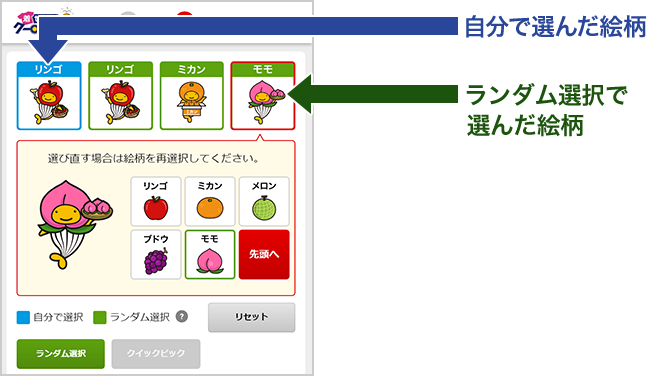
②[クイックピック]を押すと、絵柄は選べなくなります。
クイックピックもコンピュータが自動で絵柄を選びますが、購入が完了するまでどの絵柄が選ばれたか分かりません。また、一部の絵柄のみを自動で選ぶことはできません。
- クイックピックで選んだ絵柄は、宝くじの購入完了後、マイページの「購入履歴」から確認できます。
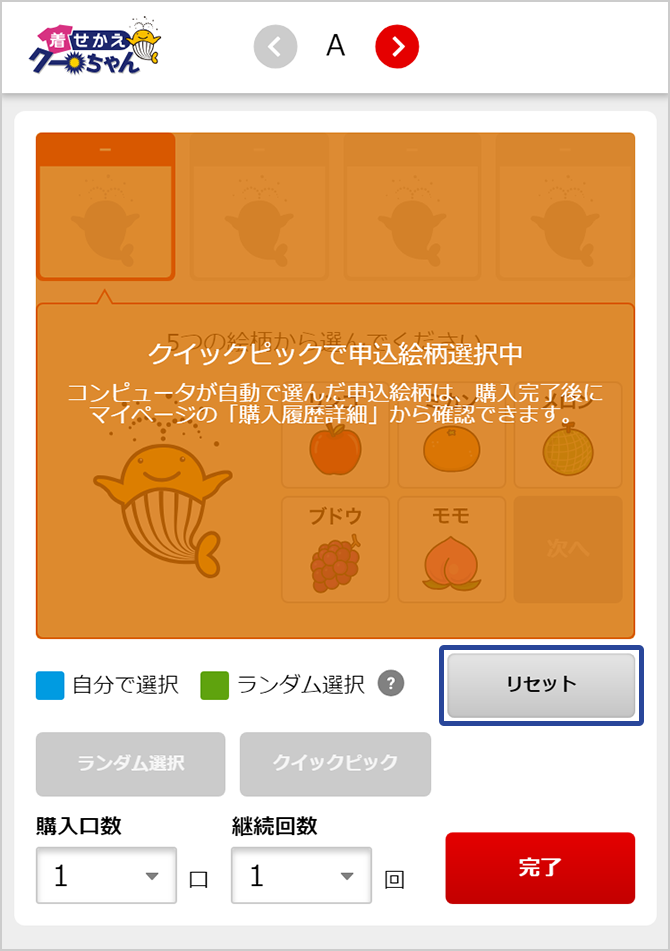
[リセット]を押すと、クイックピックが解除されます。
購入口数と継続回数を指定する
同じ申込絵柄をまとめ買いする場合は、①「購入口数」の口数を増やします。最高10口まで指定できます。
同じ申込絵柄を数回先の抽せん分まで継続して購入する場合は、②「継続回数」の回数を指定します。最高10回先の抽せん分まで指定できます。
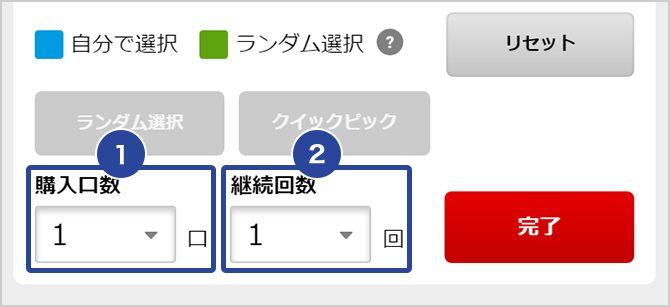
- 通常購入の場合は、購入完了後、指定した購入口数や継続回数の変更およびキャンセルはできません。
次の申込絵柄を選ぶ
申込絵柄を選び終わって、続けて次の申込絵柄を選ぶ場合は、上部の『>』を押します。新しい絵柄選択エリアが表示されます。
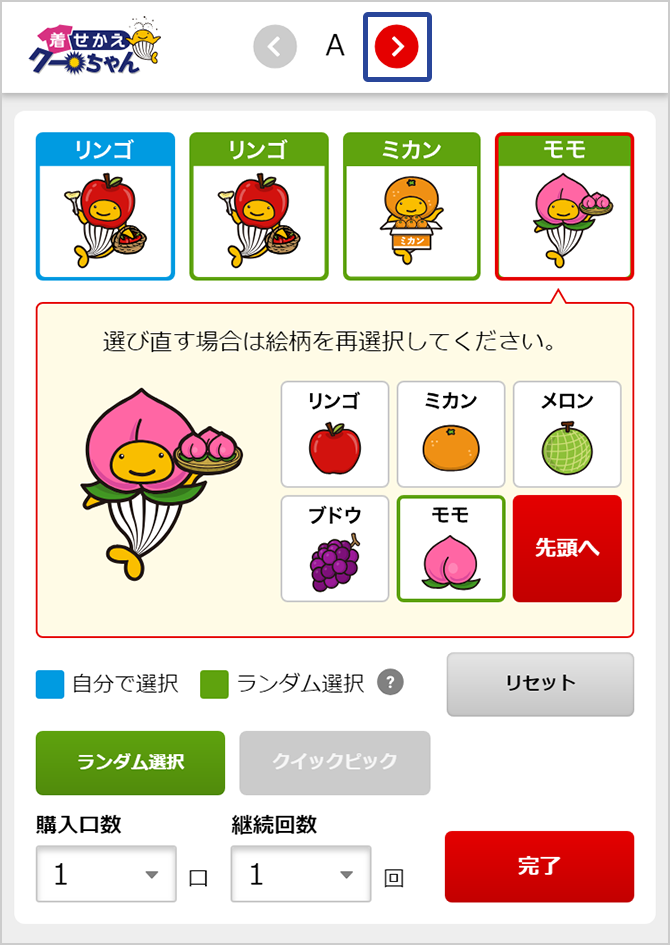
登録した枠の情報を見る場合は、画面上の『<』,『>』もしくは画面をスワイプすることで登録した枠の情報を確認することができます。
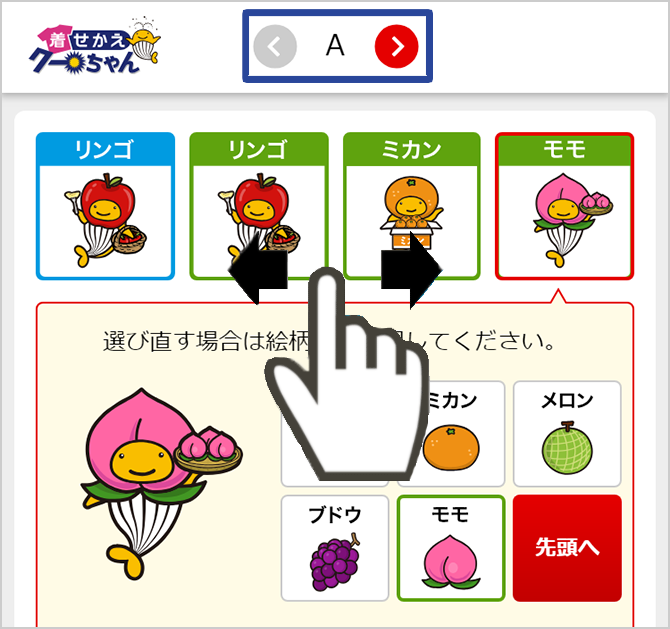
絵柄選択を完了する
申込絵柄を選んで、購入手続きに進みたい場合は、右下の[完了]を押して、着せかえクーちゃん購入ページに戻ります。
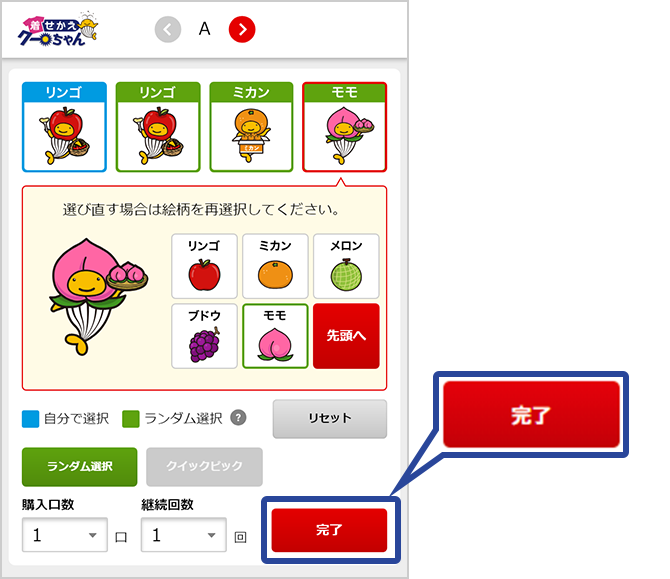
カートに入れて購入手続きに進む
申込絵柄を選んだら、[カートに入れる]を押し、購入手続きに進みます。
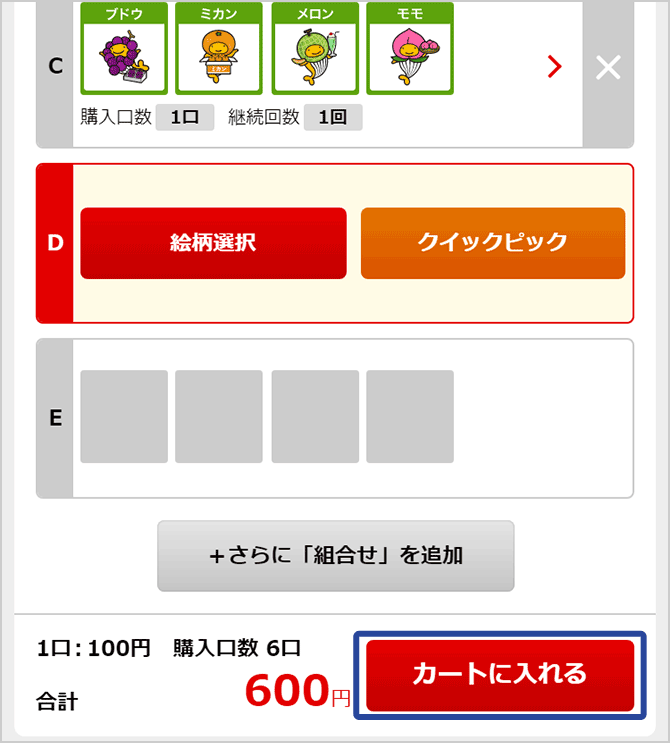
継続購入する
継続購入をするには、[継続購入]タブで、購入頻度、購入期間など、継続購入の詳細を指定します。
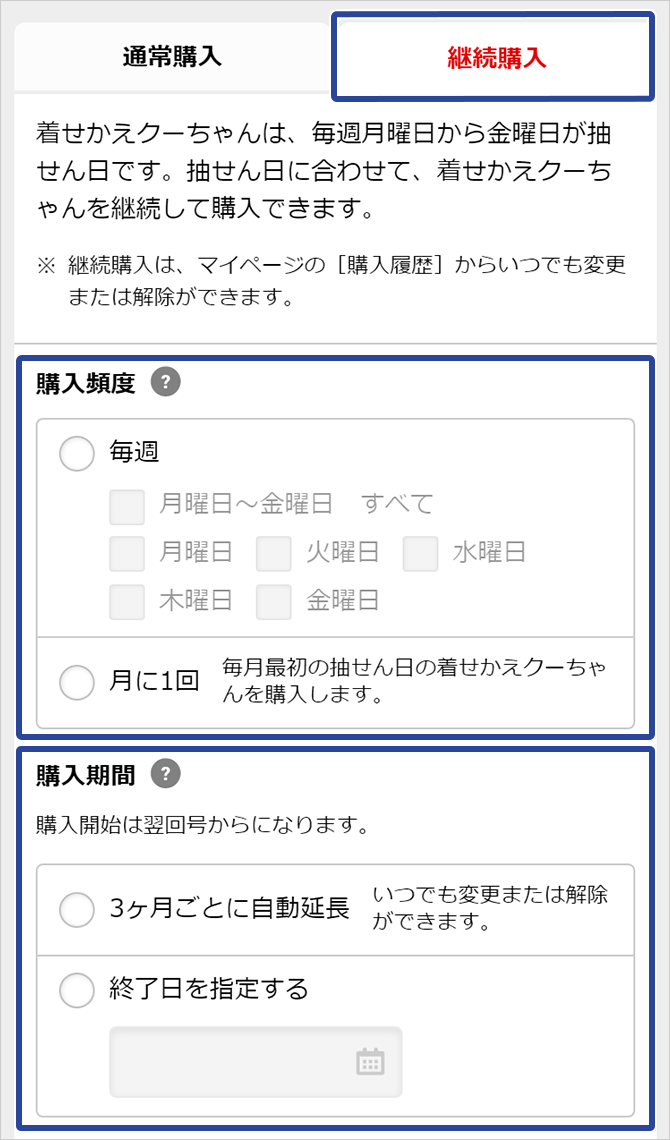
継続購入の条件を指定したら、通常購入と同様の手順で申込絵柄を選びます。継続購入設定後、初めて抽せん対象となる回号(今回号といいます)の着せかえクーちゃんは継続購入の対象となりません。
着せかえクーちゃんの継続購入の設定は、今回号の次の抽せん対象となる回号(翌回号といいます)から有効になります。
- 継続購入は、マイページの[購入履歴]からいつでも変更または解除ができます。
購入方法を選ぶ
①[通常購入]タブでは、次回抽せんとなる発売中の着せかえクーちゃんを購入できます。
②[継続購入]タブでは、毎回決まった買い方で購入頻度や購入期間を指定して、自動で購入できます。
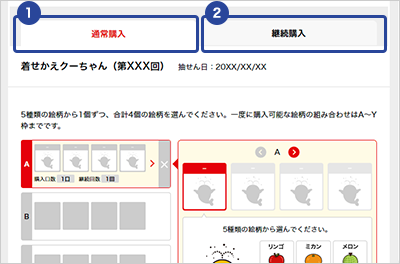
通常購入する
申込絵柄を選ぶ
申込絵柄は、下図の②、Aからの申込絵柄枠ごとに合計4個の絵柄を選びます。
申込絵柄の選択方法は、以下の2つがあります。
- 自分で絵柄を選ぶ
- コンピュータに絵柄を選んでもらう
<自分で絵柄を選ぶ>
絵柄を自分で選ぶ場合は①「絵柄選択エリア」の5種類の絵柄から1個の絵柄を選びます。「絵柄選択エリア」で選んだ絵柄は②「申込絵柄枠」に表示されます。③[次へ]を押すと、次の絵柄を選ぶことができます。
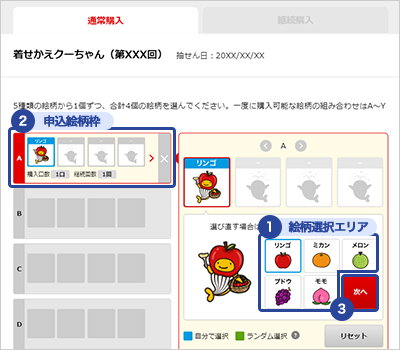
④絵柄を合計4個選ぶと[次へ]が[先頭へ]に変わります。[先頭へ]を押すと、1個目の絵柄へ戻ります。⑤[リセット]を押すと、選んだ絵柄はすべて取り消されます。
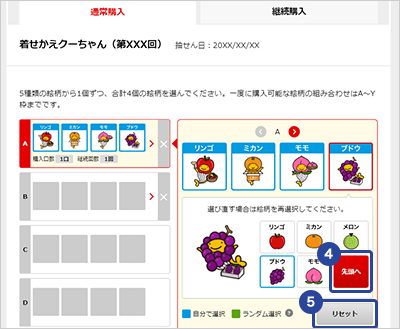
<コンピュータに絵柄を選んでもらう>
ランダム選択とクイックピックは、コンピュータが絵柄を自動で選ぶ機能です。
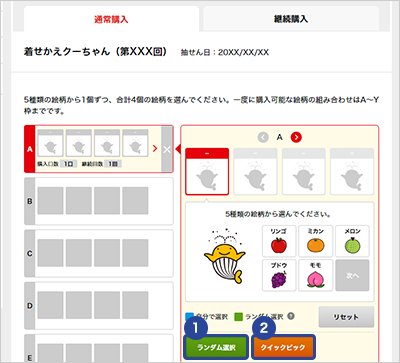
①[ランダム選択]は、押すたびに毎回異なる絵柄をコンピュータが自動で選びます。自分でいくつか絵柄を選んで、残りの絵柄をランダム選択するといった使い方もできます。
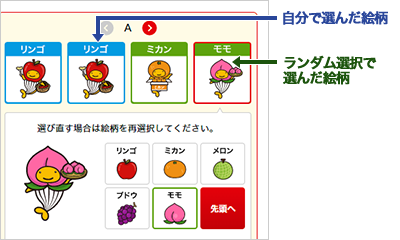
②[クイックピック]を押すと、絵柄は選べなくなります。
クイックピックもコンピュータが自動で絵柄を選びますが、購入が完了するまでどの絵柄が選ばれたか分かりません。また、一部の絵柄のみを自動で選ぶことはできません。
- クイックピックで選んだ絵柄は、宝くじの購入完了後、マイページの「購入履歴」から確認できます。
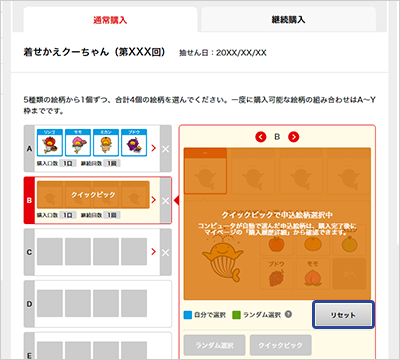
[リセット]を押すと、クイックピックが解除されます。
購入口数と継続回数を指定する
同じ申込絵柄をまとめ買いする場合は、①「購入口数」の口数を増やします。最高10口まで指定できます。
同じ申込絵柄を数回先の抽せん分まで継続して購入する場合は、②「継続回数」の回数を指定します。最高10回先の抽せん分まで指定できます。
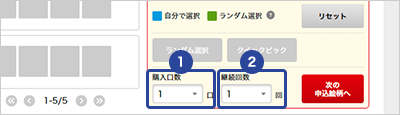
- 通常購入の場合は、購入完了後、指定した購入口数や継続回数の変更およびキャンセルはできません。
次の申込絵柄を選ぶ
申込絵柄を選び終わって、続けて次の申込絵柄を選ぶ場合は、右下の[次の申込絵柄へ]を押します。次の申込絵柄枠と絵柄選択エリアが表示されます。

カートに入れて購入手続きに進む
申込絵柄を選んだら、[カートに入れる]を押し、購入手続きに進みます。
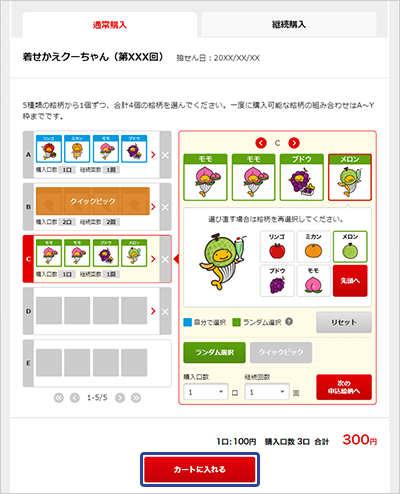
継続購入する
継続購入をするには、[継続購入]タブで、購入頻度、購入期間など、継続購入の詳細を指定します。

継続購入の条件を指定したら、通常購入と同様の手順で申込絵柄を選びます。継続購入設定後、初めて抽せん対象となる回号(今回号といいます)の着せかえクーちゃんは継続購入の対象となりません。
着せかえクーちゃんの継続購入の設定は、今回号の次の抽せん対象となる回号(翌回号といいます)から有効になります。
- 継続購入は、マイページの[購入履歴]からいつでも変更または解除ができます。